你知道如何使用一些简单的工具在CorelDRAW中创建动态的三维对象吗?本文为你带来使用一些简单的工具在CorelDRAW中创建动态的三维对象使用教程。
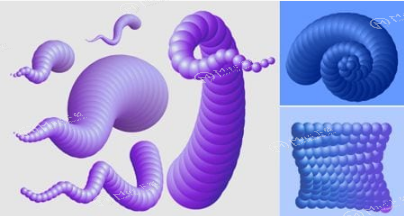
您将需要两个对象才能创建混合。一个将是起点,第二个将成为混合的终点。实际上,混合是沿路径重叠对象的进展。逐渐修改形状以及对象的填充和轮廓,以呈现所选择的起始和结束对象的形状。
该 混合工具 是CorelDRAW中最通用的工具之一,这就是为什么它是非常有用的了解它的威力。为了帮助您发现它,让我们使用Blend工具创建一个简单的3D效果 。
首先,您必须创建所有“混合”的元素。使用 椭圆工具 绘制两个圆并对它们应用 径向渐变填充 。
然后,使用 手绘工具 绘制一条将用作混合轨迹的路径。
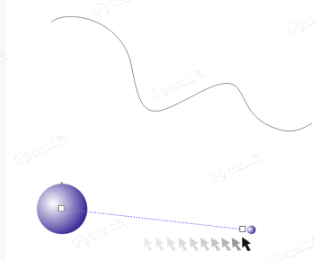
创建所有元素后,选择“ 混合工具” 并左键单击左侧圆圈。然后,在不释放鼠标按钮的情况下拖动光标并将其定位在第二个圆圈上。释放鼠标按钮,实际完成混合。
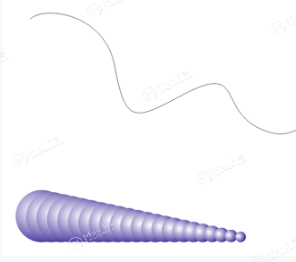
选择混合组,然后单击 “ 混合工具” 属性栏中的“ 新建路径”图标 。光标将变为波浪状的黑色箭头。
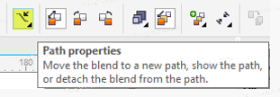
单击先前绘制的路径,混合将采用此路径的形状。
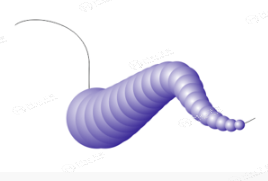
如果要获得更精细的外观,请选择新的混合组,然后单击 属性栏中的 更多混合选项。启用“ 沿完整路径混合” 复选框。
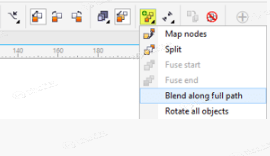 现在,对象将沿着完整路径自动分布。
现在,对象将沿着完整路径自动分布。
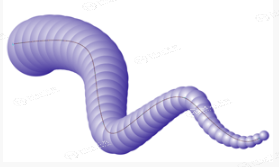
您可以通过增加混合中的步数或更改第一个或第二个对象的大小来增强此效果。该混合工具 是高度互动,将让你看到的变化当你做了。
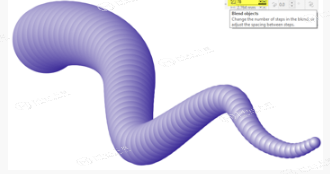
对混合或第一个或第二个对象中的步数的更改将呈现不同的结果。请记住,您还可以移动初始路径的节点,并且混合也将以交互方式跟随这些更改。
 一旦您对生成的混合感到满意,并且不再需要以交互方式更改其属性,就可以删除该路径。要执行此操作,请转到 对象菜单 > Break Blend Apart。然后,单击路径并使用Delete 键将其 删除。
一旦您对生成的混合感到满意,并且不再需要以交互方式更改其属性,就可以删除该路径。要执行此操作,请转到 对象菜单 > Break Blend Apart。然后,单击路径并使用Delete 键将其 删除。
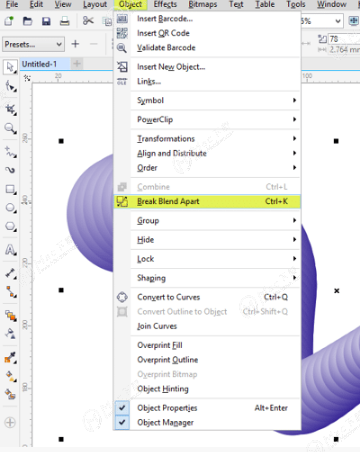
如您所见, 混合工具 可用于创建三维效果。但为什么要停在那里。将混合拟合到路径的相同技术允许您创建各种形状。只需更改步骤的数量以及将用作路径的路径或对象的形状,您将发现可以创建非常有趣的效果,如下所示。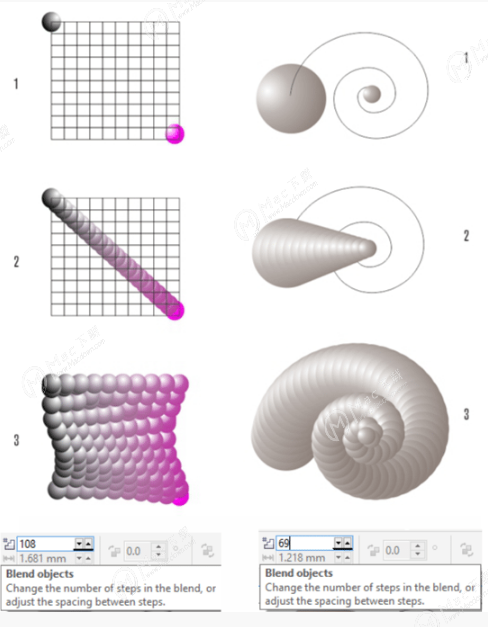
以上就是小编为大家带来的如何使用一些简单的工具在CorelDRAW中创建动态的三维对象使用教程,你学会了吗?更多CorelDRAWmac使用教程尽在本网站,欢迎关注MacDown.com!

